Java VisualVM の紹介Java VisualVM は、Java Virtual Machine (JVM) 上で実行されている Java テクノロジベースのアプリケーション (Java アプリケーション) に関する詳細情報を表示するためのビジュアルインタフェースを提供するツールです。Java VisualVM は、Java Development Kit (JDK) ツールによって取得された JVM データを編成し、複数の Java アプリケーションに関するデータをすばやく参照できるような形式で情報を表示します。ローカルアプリケーション、およびリモートホスト上で実行中のアプリケーションに関するデータを表示できます。また、JVM ソフトウェアに関するデータを取得してそのデータをローカルシステムに保存しておき、そのデータをあとで参照したり、そのデータをほかのユーザーと共有したりすることもできます。 Java VisualVM のすべての機能の恩恵を受けるために、Java Platform, Standard Edition (Java SE) Version 6 を実行するようにしてください。 Java VisualVM の起動Java VisualVM は、JDK Version 6 Update 7 以上にバンドルされています。適切な JDK バージョンのインストールが完了したら、JDK ソフトウェアの bin ディレクトリに移動し、Java VisualVM の実行可能ファイルをダブルクリックします。Windows の場合、このディレクトリは次のようになります。 C:\Program Files\Java\jdk1.6.0_update-number\bin あるいは、JDK ソフトウェアの bin ディレクトリに移動し、コマンド (シェル) プロンプトで次のコマンドを入力します。 jvisualvm Java VisualVM の初回起動時には、ライセンス契約への同意を求められます。 Java VisualVM userdirWindows の場合、Java VisualVM userdir のデフォルトの場所は次のようになります。 C:\Documents and Settings\<USER>\Application Data\.visualvm\JDK_update-number Java VisualVM userdir の場所を確認するには、メインメニューから「Help」 > 「About」を選択し、「About Java VisualVM」ウィンドウ内の「Details」ボタンをクリックします。 Java VisualVM のウィンドウJava VisualVM を起動すると、Java VisualVM のメインウィンドウが開かれます。Java VisualVM のメインウィンドウは 2 つのウィンドウに分割されています。 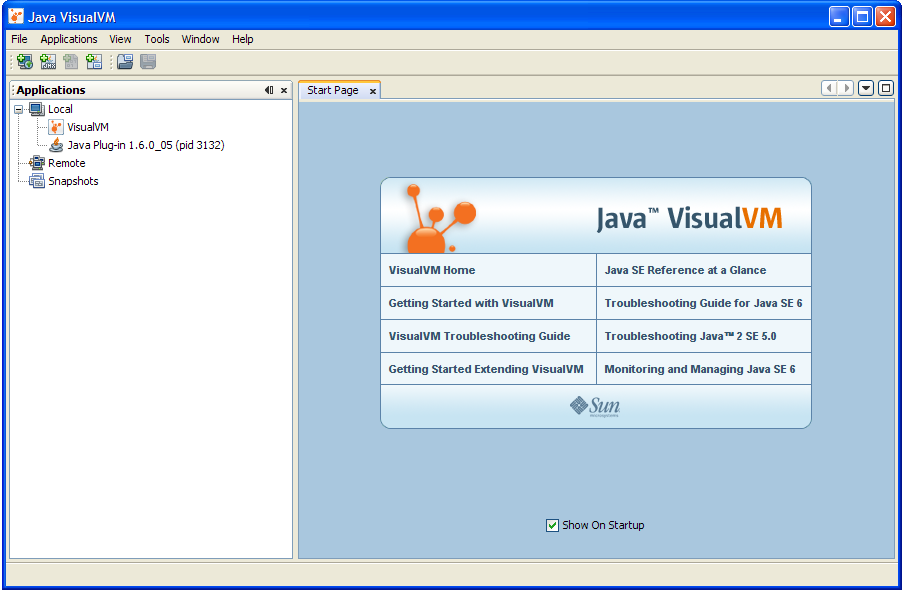
Java VisualVM をはじめて起動すると、ウィンドウの左側に「Applications」ウィンドウが、メインウィンドウの右側に「Start Page」が、それぞれ表示されます。「Start Page」には、Java VisualVM ドキュメント Web ページや追加リソースへのリンクが含まれています。 「Applications」ウィンドウアプリケーションを起動すると、Java VisualVM のメインウィンドウの左側に「Applications」ウィンドウが開かれます。「Applications」ウィンドウは、実行されているアプリケーションの詳細を調べる際の主要な開始点になります。「Applications」ウィンドウでは、ローカルマシン上や任意の接続済みリモートマシン上で実行されているアプリケーションをすばやく表示できるように、ツリー構造が使用されています。また、「Applications」ウィンドウからコアダンプ (Solaris/Linux の場合) や保存されたスナップショットにアクセスすることもできます。 「Applications」ウィンドウであるノードを右クリックするとポップアップメニューから開かれますが、このポップアップメニューでは、アプリケーションタブのオープン、ヒープダンプやスレッドダンプの取得、メインウィンドウでのスナップショットのオープンなど、そのノードに関係するアクションを実行できます。 「Applications」ウィンドウでデータを表示および保存する方法の詳細については、次の各ページを参照してください。 メインウィンドウアプリケーションに関する詳細情報はメインウィンドウに表示されます。アプリケーションに関するデータを表示する際には、各アプリケーションがメインウィンドウ内の 1 つのタブで表されるため、データの表示やナビゲーションが容易に行えます。また、保存されたスレッドダンプやヒープダンプもメインウィンドウに表示されます。 メインウィンドウで表示できるアプリケーションデータの詳細については、次の各ページを参照してください。
Java VisualVM プラグインJava VisualVM に機能を追加するには、Java VisualVM Plugins Center からのプラグインを、プラグインマネージャーを使ってインストールします。さらに、Java VisualVM の機能を拡張することもできます。それには、独自のプラグインを開発し、それをアップデートセンターに追加します。 たとえば、Java VisualVM-MBeans プラグインをインストールすると、Java VisualVM 内から MBean の監視と管理を可能にする「MBeans」タブが、アプリケーションタブに追加されます。 Java VisualVM プラグインをインストールする
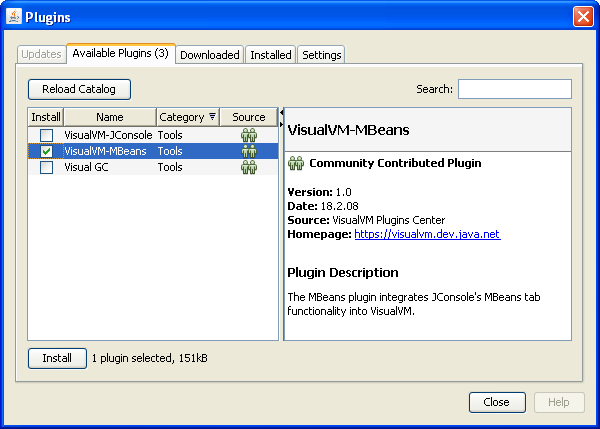
Java VisualVM プラグインの作成方法の詳細については、次の各ドキュメントを参照してください。 | ||||||||||||
|
| ||||||||||||